Vapaakenttä Windows 10 -laitteelle

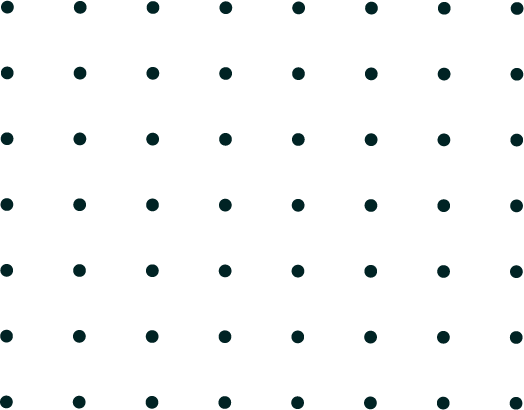
Miten Vapaakenttä Windows 10 -laitteelle ladataan?
Vapaakentän lataaminen tietokoneellesi tai Windows 10 -käyttöjärjestelmää käyttävälle tabletille on superhelppoa ja nopeaa, kunhan vain noudatat näitä yksinkertaisia ohjeita. Kirjaudu ensin Microsoft Storeen. Microsoft Store löytyy Windows-laitteesi sovellusvalikosta.
Nopein keino kirjautua Microsoft Storeen on kirjoittaa työpöydän vasemmassa alakulmassa olevaan haku kenttään ”Microsoft Store”. Näin Microsoft Storen kuvake löytyy ja klikkaamalla kuvaketta pääset kirjautumaan Storeen. Seuraavaksi kirjoitat vain sovelluskaupan hakuun ”Microsoft pasianssikokoelma” ja pian pelisovellus ilmestyy eteesi.
Vapaakenttä kuuluu Microsoft Storesta löytyvään pasianssikokoelmaan, jossa on sen lisäksi myös kolme muuta pasianssipeliä. Seuraavaksi valitset vain ”Hanki Microsoft pasianssikokoelma”. Peli ladataan ja asennetaan koneellesi automaattisesti, eli sinulta ei edellytä mitään toimia sen asentamiseksi.
Näin kiinnität pelin aloitusvalikkoon
Peli käynnistyy valinnasta ”pelaa”. Peli löytyy aina Microsoft Storesta tuotesivulta, mutta pelin kiinnittäminen helpottaa ja nopeuttaa huomattavasti pelin käynnistämistä jatkossa. Seuraavaksi annamme sinulle ohjeet pelin kiinnittämiseen tehtäväpalkkiin tai aloitusvalikkoon.
Vapaakenttä kannattaa kiinnittää tehtäväpalkkiin napsauttamalla kuvaketta hiiren oikealla näppäimellä ja valitsemalla valikosta ”Kiinnitä tehtäväpalkkiin”. Aloitusvalikkoon kiinnittäminen on yhtä helppoa. Valitset vain aloituspainikkeen, jossa on Windowsin tunnus. Seuraavaksi selaat valikosta Microsoftin pasianssikokoelmaa. Paina ruutua niin, että sieltä tulee valikko tai klikkaa hiiren kakkosnäppäimellä kuvaketta, ja valitse sen jälkeen ”Kiinnitä aloitukseen”. Näin peli on valmis pelattavaksi milloin vain.

